「搜尋」視窗
在「搜尋」視窗中,您可以根據條件搜尋形狀並替換物體名稱。
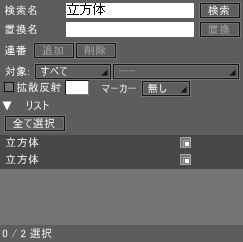
- 「搜尋名稱」文字框
- 輸入搜尋目標的部分或全部名稱。 包含輸入的文字列的物體是檢索物件。
- 「搜尋」按鈕
- 搜尋在「搜尋名稱」文字域中輸入的字串,並在清單方塊中顯示搜尋結果。
- 「替換名稱」文字域
- 輸入在「搜尋名稱」文字域中輸入的字串的替換字串。
- 「替換」按鈕
- 將從清單方塊中選擇的(選中形狀名稱前面的核取方塊)物體的字串替換為在在「替換名稱」文字域中輸入的字串。
參考 在「搜尋名稱」和「置換名稱」核取方塊是空白的狀態下點擊「替換」按鈕,被更改為任意名稱的物體名稱將變回初期設定的名稱。
- 「序號」
- 將序號添加到從清單方塊中選擇的形狀名稱的末尾。
- 「新增」按鈕
- 從頂部開始,用半形數位將序號加到從清單方塊中選擇的物件名稱的末尾。
參考 通過將任意半形數位添加到位於所選形狀頂部的對象名稱的末尾,下方的物件會自動按數位的排序分配序號。 在這種情況下,數位的位元數也將被繼承。
- 「刪除」按鈕
- 如果所選物件的名稱後帶有半形數位,則刪除該數位。
- 「對象」彈出選單
- 您可以選擇要搜尋的物件的類型。
- 「漫反射」核取方塊、色塊
- 選擇後,在搜尋條件中添加色塊中任意指定的漫反射顏色。
- 「標記」按鈕
- 將附加到物體的標記的顏色添加到搜尋條件中。
- 「全選」按鈕
- 讓清單方塊中列出的所有物件變為選中狀態。
- 清單方塊
- 顯示搜尋和替換的結果。
選中列出的所有物體名稱前面的核取方塊後,其名稱將變為選中狀態,並成為替換和序號操作的物件。
打開/關閉核取方塊不會影響實際物體的選擇狀態。
通過按一下物體名稱,可以使物體在瀏覽器和圖形視窗中變為選中狀態。 同時核取方塊將被打開。 - 狀態列
- 將顯示清單方塊中列出的物體名稱數和所選的物體名稱數(核取方塊已打開)。